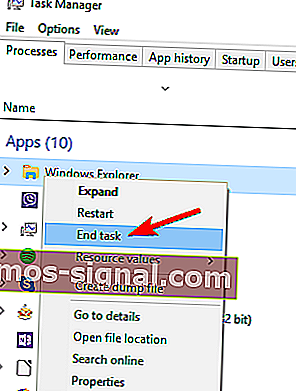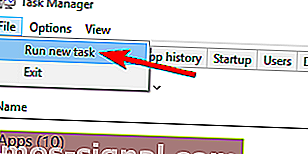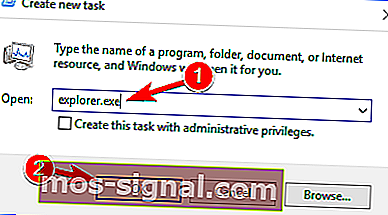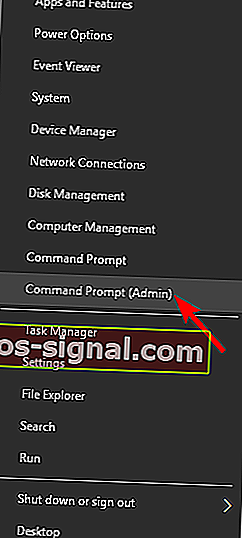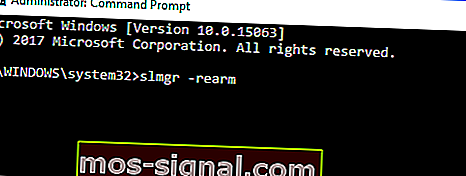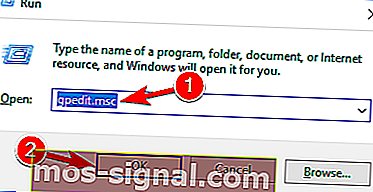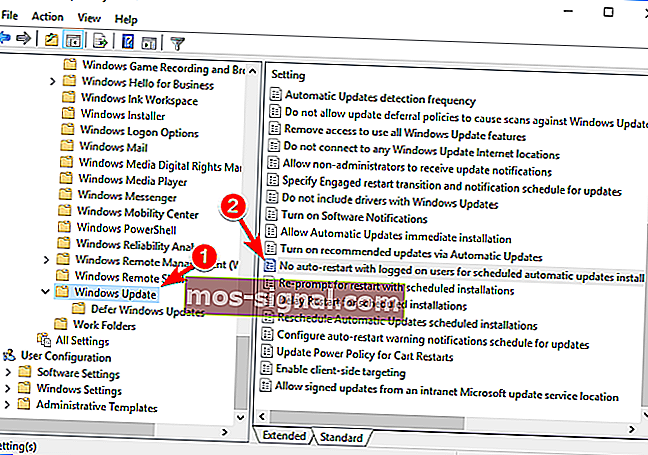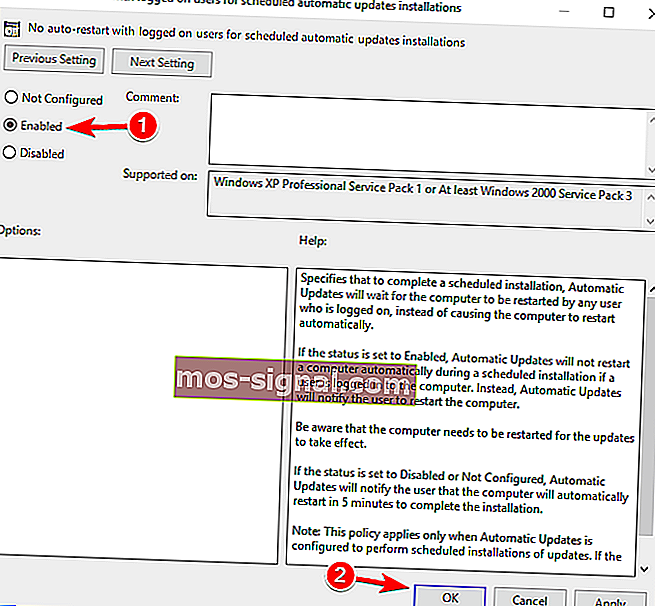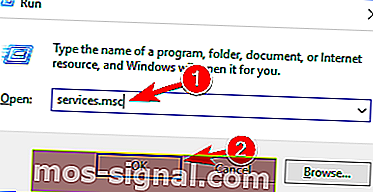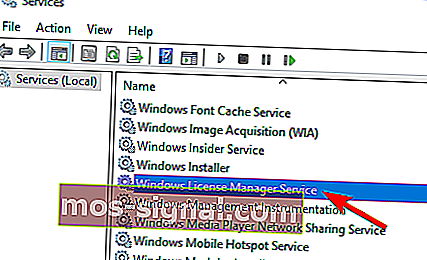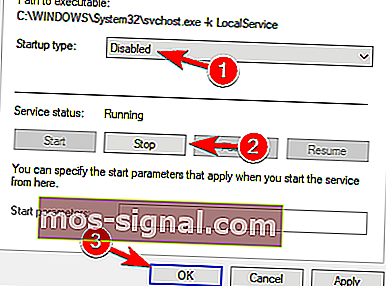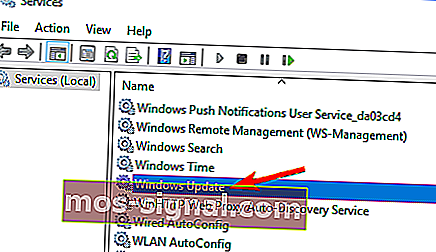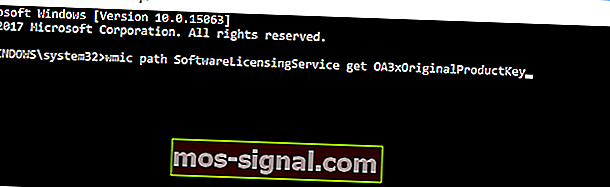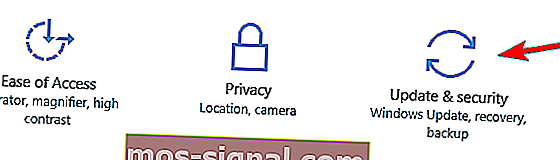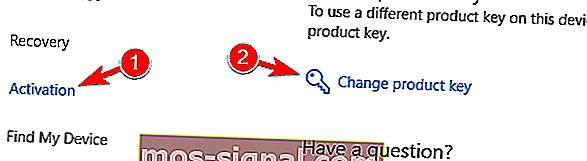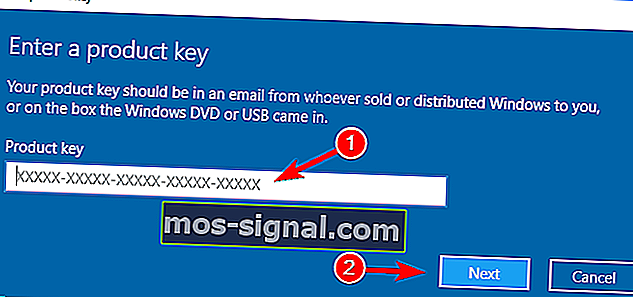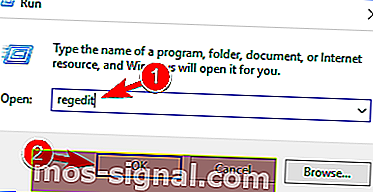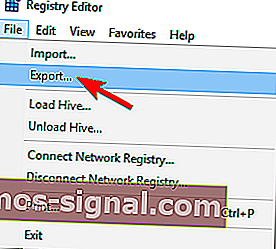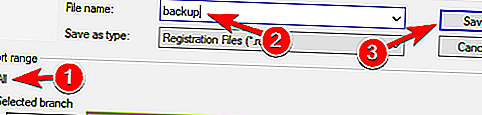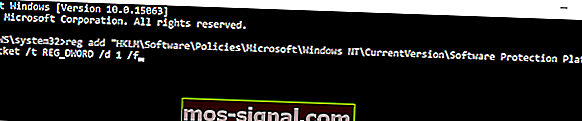Вашият лиценз за Windows скоро ще изтече грешка в Windows 10 [ЛЕСНИ КОРЕКЦИИ]
- Изтичането на лиценза за Windows означава, че трябва да закупите нов лиценз.
- Нотификациите по въпроса обаче могат да бъдат причинени и от системни грешки.
- За да прочетете повече за подобни проблеми, посетете нашия Център за системни грешки.
- За още полезни статии за всички неща, свързани с компютъра, посетете нашата страница за коригиране на Windows 10.
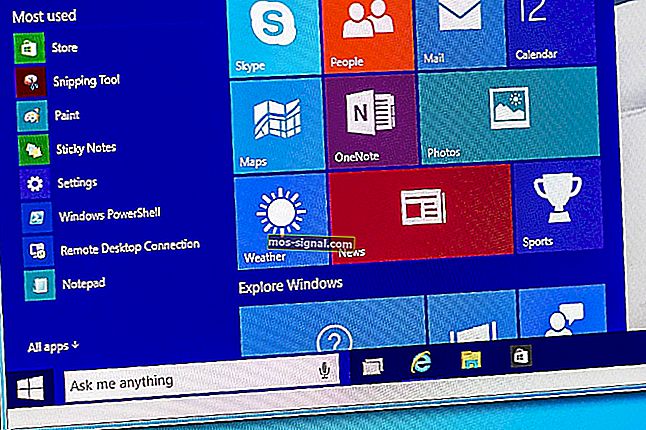
Инсталирането на Windows 10 е лесно, тъй като всичко, което трябва да направите, е да закупите официалната операционна система и да приложите същата на вашата машина.
След това получаването на актуализацията на Windows 10 ще бъде безплатно, тъй като фърмуерът може да бъде изтеглен от Microsoft Store или чрез сървърите на Microsoft направо на вашето устройство, като използвате продуктовия ключ на Windows 10.
Въпреки че Windows 10 е безплатна актуализация, която може да бъде инсталирана от всеки, който има устройство, захранвано от Windows 8 система, в много ситуации потребителите съобщават следния сигнал: Вашият лиценз за Windows скоро ще изтече; трябва да активирате Windows в настройките на компютъра .
И това не е всичко, сякаш датата на изтичане е изтекла, устройството ви ще се рестартира автоматично на всеки два часа, докато не го активирате. Но защо да активирам актуализацията, когато тя трябва да е безплатна и базирана на продуктовия ключ на Windows 8?
Е, изглежда, че системата на Windows вижда актуализацията на Windows 10 не като редовно подобрение на операционната система, а като самостоятелна операционна система и затова ще имате проблеми с лиценза. Разбира се, това не е нормално, тъй като новата платформа на Windows е очевидно безплатна.
Както и да е, ако изпитвате предупреждението за лиценз за Windows скоро ще изтече в Windows 10, нека видим как да се справим с този проблем или как да се опитаме да разрешим този проблем с лиценза.
Как да поправя грешката скоро ще изтече лицензът ?
Вашият лиценз за Windows скоро ще изтече съобщението може да бъде досадно, но потребителите съобщиха и за следните проблеми:
- Вашият лиценз за Windows скоро ще изтече, но Windows е активиран
- Това е най-често срещаният проблем и много потребители съобщават, че това съобщение се появява, дори ако Windows вече е активиран.
- Вашият лиценз за Windows скоро ще изтече HP, Dell, ASUS
- Според потребителите това съобщение за грешка може да се появи на почти всеки компютър и много собственици на HP, ASUS и Dell съобщават за този проблем на своите устройства.
- Вашият лиценз за Windows скоро изтича, продължава да изскача
- Това съобщение може да бъде доста досадно, защото се появява често.
- Трябва обаче да можете да разрешите този проблем, като използвате едно от нашите решения.
Ако сте закупили ново устройство, което е предварително инсталирано с Windows 10 и сега получавате лицензионна грешка, това означава, че ключът ви може да бъде отхвърлен (лицензионният ключ е вграден в BIOS).
Най-доброто ще бъде да се свържете с вашия производител, за да поискате официална помощ, и те ще ви преведат през процеса на отстраняване на неизправности.
Ако нямате официален лицензен ключ на Windows и използвате временна версия на Windows, няма да се отървете от този проблем, докато не получите официална версия.
Но това не е проблем, който не може да бъде решен: можете лесно да си купите такъв в интернет. Внимавайте: купуването на сайтове или интернет магазини, които нямат официално партньорство с Microsoft, може да се превърне в загуба на пари - ключът може да не работи.
В случай, че трябва да закупите лиценз за Windows, можете да опитате да го направите на официалния уебсайт или на специализирани платформи за търговия на дребно. Най-добра цена за  лиценз за Windows 10
лиценз за Windows 10
Вече можете да получите лицензионен ключ за Windows 10 от нашия доверен търговец на най-добри цени (огромни отстъпки). Щракнете върху бутоните по-долу, за да изберете вашата версия на Windows 10.
Начален ключ на Windows 10Забележка : Предложеният лиценз за Windows 10 е домашно издание, което е най-популярното и жизнеспособно сред потребителите на Windows. За потребители на Windows 8, 8.1, които търсят ключ, препоръчваме да търсите в други източници.
Препоръчваме обаче да получите лиценз за Windows само от надеждни източници.
1. Рестартирайте процеса на Windows Explorer
Можете също така да опитате да коригирате предупреждението за вашия лиценз за Windows скоро ще изтече, като стартирате диспечера на задачите на вашия компютър. За да направите това, изпълнете следните стъпки:
- Натиснете и задръжте клавишната комбинация Ctrl + Alt + Del и изберете Диспечер на задачите .
- След това в диспечера на задачите отидете до раздела Процеси . Намерете Windows Explorer, щракнете с десния бутон върху него и изберете End Task.
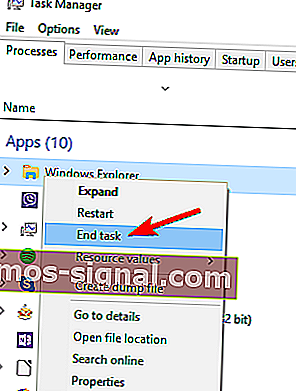
- Щракнете върху Файл и изберете Нова задача .
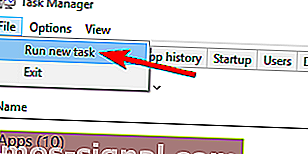
- Въведете explorer.exe и натиснете Enter или щракнете върху OK. Вашият потребителски интерфейс на Windows ще се покаже още веднъж.
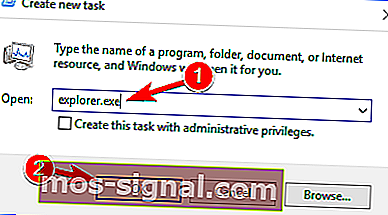
Ако Ctrl + Alt + Del не работи на вашия компютър с Windows 10, разгледайте това кратко ръководство, което ще ви помогне да разрешите проблема.
Не можете да отворите диспечера на задачите? Не се притеснявайте, имаме правилното решение за вас.
Сега просто трябва да изпълните една команда от Command Prompt, за да завършите процеса. За да направите това, изпълнете следните стъпки:
- Натиснете Windows Key + X, за да отворите менюто Win + X и изберете Command Prompt (Admin) от менюто.
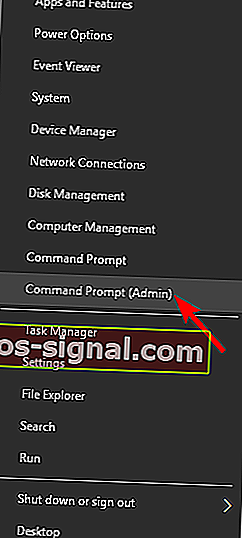
- В прозореца на командния ред въведете slmgr –arm и натиснете Enter и рестартирайте устройството си. Няколко потребители съобщиха, че са отстранили проблема, като са изпълнили командата slmgr / upk, така че може да искате да опитате това вместо това.
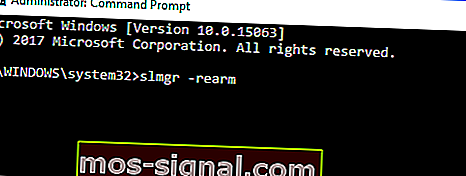
След като изпълните тази команда, проблемът трябва да бъде разрешен и повече няма да виждате това съобщение.
2. Променете вашата групова политика
Няколко потребители твърдят, че можете да поправите Вашата лицензия за Windows скоро ще изтече грешка, просто като промените вашата групова политика. За да направите това, изпълнете следните стъпки:
- Натиснете клавиш Windows + R и въведете gpedit.msc . Натиснете Enter или щракнете върху OK .
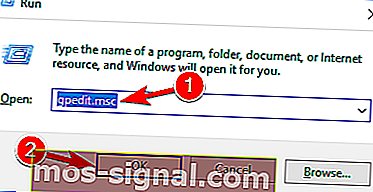
- The Local редактора на групови правила ще се появи прозорец. В левия екран отидете до Компютърна конфигурация> Административни шаблони> Компоненти на Windows> Актуализация на Windows.
- В левия прозорец щракнете двукратно върху Без автоматично рестартиране с влезли потребители за планирани инсталации за автоматични актуализации .
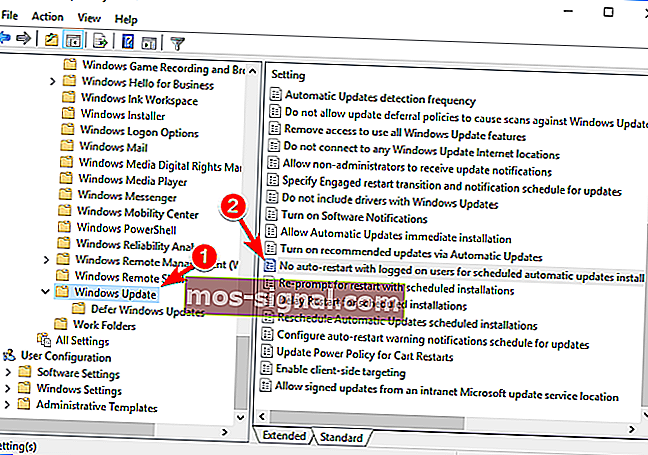
- Изберете Enabled и щракнете върху Apply и OK, за да запазите промените.
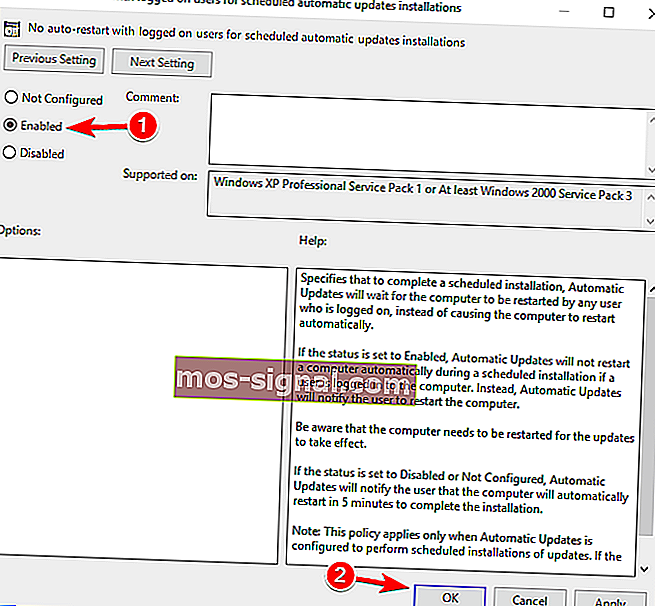
Нямате редактор на групови правила на вашия компютър? Вижте тази статия и я вземете веднага!
4. Деактивирайте услугите
Ако често получавате Вашия лиценз за Windows скоро ще изтече съобщение за грешка, може да успеете да го поправите, просто като деактивирате няколко услуги. За да направите това, следвайте тези прости стъпки:
- Натиснете клавиш Windows + R и въведете services.msc . Натиснете Enter или щракнете върху OK .
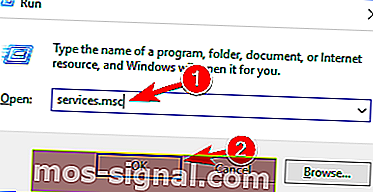
- Когато се отвори прозорецът Services , намерете услугата Windows License Manager и щракнете два пъти върху нея, за да отворите нейните свойства.
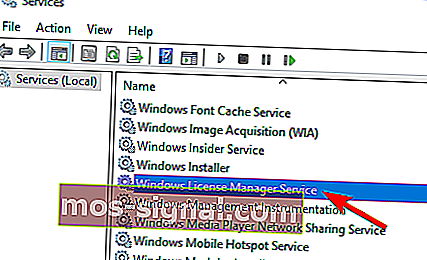
- Когато се отвори прозорецът Свойства , задайте типа на стартиране на Disabled . Ако услугата работи, щракнете върху бутона Stop, за да
Спри. Сега щракнете върху Приложи и ОК, за да запазите промените.
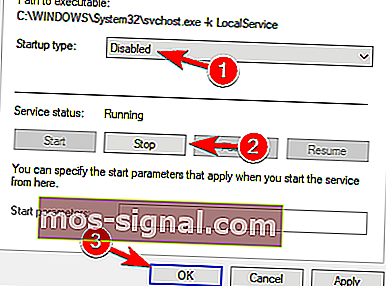
- Намерете услугата Windows Update и щракнете двукратно върху нея, за да отворите нейните свойства. Спрете услугата и задайте типа на стартиране на Disabled .
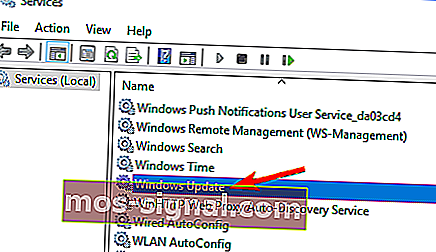
След като направите това, проблемът трябва да бъде разрешен и повече няма да виждате това съобщение за грешка. Ако имате проблеми след прилагането на това решение, не забравяйте да върнете промените и да проверите дали това помага.
5. Използвайте командния ред, за да намерите вашия продуктов ключ
Вашият лиценз за Windows скоро ще изтече Съобщението за грешка може да причини много проблеми на вашия компютър, но може да успеете да го поправите с помощта на командния ред.
Командният ред идва с полезна команда, която ви позволява да намерите продуктовия ключ. След като намерите своя продуктов ключ, бихте могли да разрешите проблема с лекота. За да направите това, изпълнете следните стъпки:
- Стартирайте командния ред като администратор.
- Когато командния ред започва, управлявани тази команда:
wmic path SoftwareLicensingService get OA3xOriginalProductKey.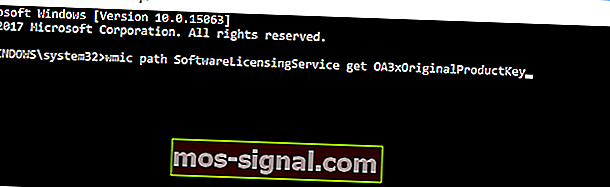
- Сега ще се появи вашият продуктов ключ. Запишете го или го копирайте на безопасно място.
- Сега отворете приложението Настройки. Можете да направите това бързо, като натиснете Windows Key + I .
- Когато се отвори приложението Настройки , отворете раздела Актуализиране и защита .
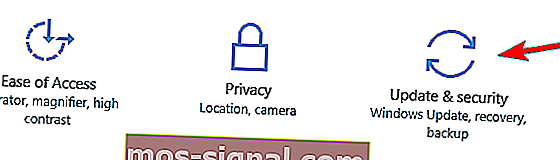
- Щракнете върху Активиране от менюто вляво. В десния екран щракнете върху Промяна на продуктовия ключ .
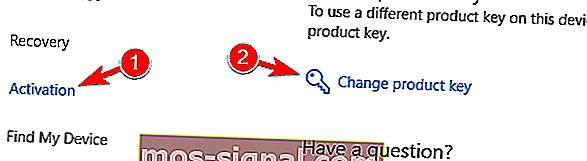
- Въведете продуктовия ключ, който сте получили в стъпка 3 . Сега щракнете върху бутона Напред .
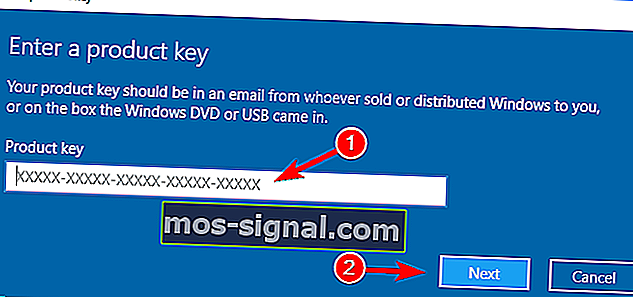
След това вашият Windows трябва да се активира и съобщението за грешка ще бъде разрешено.
Ако не можете да отворите приложението Настройка, разгледайте тази статия, за да разрешите проблема.
Имате проблеми с достъпа до командния ред като администратор? Погледнете отблизо това ръководство.
6. Променете вашия регистър
Според потребителите, ако имате истинско активирано копие на Windows 10, можете да предотвратите скорошното изтичане на вашия лиценз за Windows, просто като направите няколко промени в системния регистър.
За да направите това, трябва да изпълните следните стъпки:
- Натиснете клавиш Windows + R и въведете regedit . Натиснете Enter или щракнете върху OK .
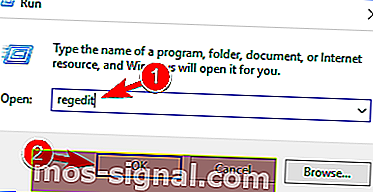
- Преди да промените своя регистър, трябва да го експортирате. Това е относително просто и за да го направите, просто трябва да кликнете върху Файл> Exp ort .
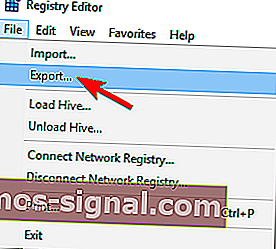
- Изберете Всички като обхват на експортиране и въведете желаното име на файл. Изберете безопасно място и кликнете върху Запазване .
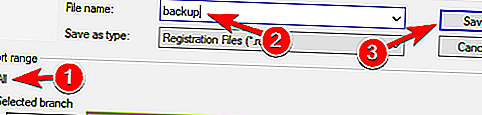
Не можете да получите достъп до редактора на системния регистър? Вижте това ръководство и решете проблема бързо.
В случай, че нещо се обърка след модифициране на системния регистър, можете просто да стартирате създадения от вас файл и той ще възстанови системния ви регистър до първоначалното състояние.
След като експортирате системния си регистър, трябва да изпълните една команда с помощта на Command P rompt . За да направите това, изпълнете следните стъпки:
- Отворете командния ред като администратор.
- Когато започне командния ред, въведете reg add “
HKLMSoftwarePoliciesMicrosoftWindows NTCurrentVersionSoftware Protection Platform" /v NoGenTicket /t REG_DWORD /d 1 /fи натиснете Enter, за да го стартирате.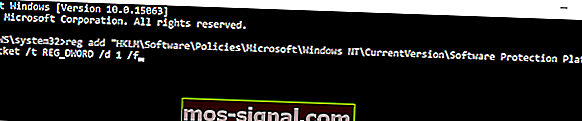
Чрез провеждане на тази команда ще се промени на системния регистър и да се предотврати лиценза Вашият Windows скоро ще изтече съобщение да не се показват. Ако възникнат проблеми след модифицирането на системния регистър, просто стартирайте архивния файл на системния регистър, за да възстановите системния си регистър до първоначалното състояние.
Следвайки тези указания, трябва да можете да коригирате предупреждението за вашия лиценз за Windows ще изтече скоро на Windows 10. Споделете опита си с нас и ако имате проблеми, ще се опитаме да разрешим същото възможно най-скоро.
Забележка на редактора: Този пост първоначално е публикуван през ноември 2019 г. и оттогава е преработен и актуализиран през юли 2020 г. за свежест, точност и изчерпателност.